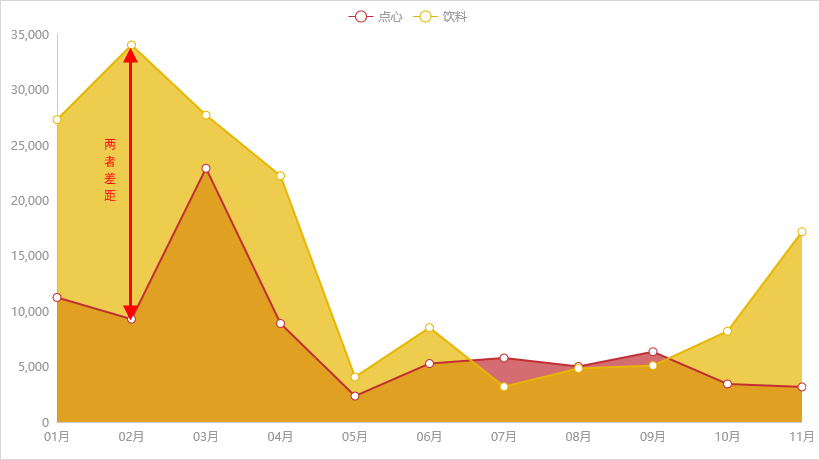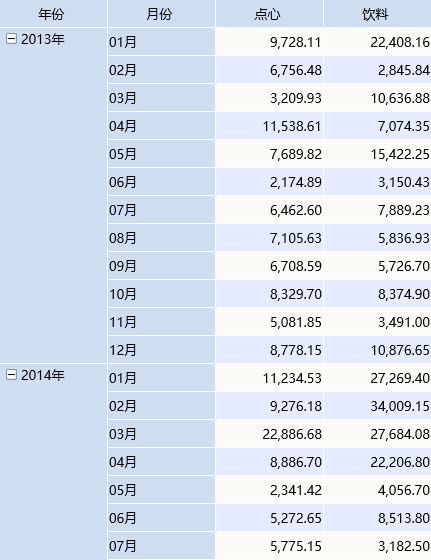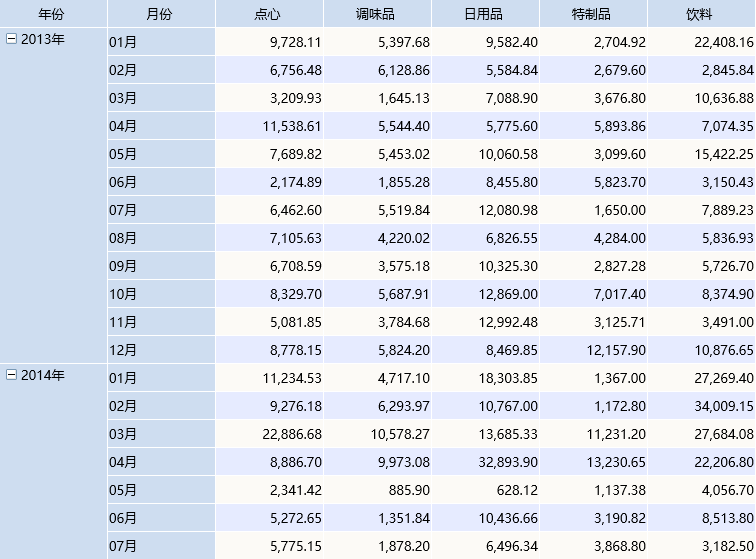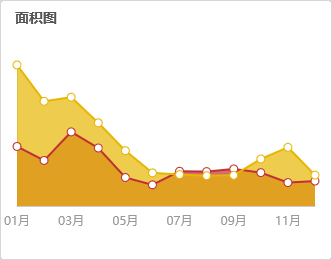业务情景
我们在业务分析中,经常会对趋势进行对比分析。实际应用中, 面积图主要有如下三种应用情景:
| 数据对比分析需求 | 分析 | 效果 |
|---|---|---|
| 场景1:查看公司当年销售额的变化情况。 | 该需求的趋势对比分析,想要查看变化情况,即趋势,建议通过面积图或 线图 实现。 这里以面积图为例。 1、通过参数进行“年份”控制 2、分类轴上显示月份 3、指标轴上分布销售金额 该情景详细的实现说明请参见 情景1 。 | |
| 场景2:查看公司当年饮料、点心销售额的对比情况。 | 该需求的趋势对比分析,需要对比各类产品的销售额差距情况,建议通过面积图。多于3项数据的比较建议使用 线图 。 1、通过参数进行“年份”控制 2、分类轴上显示月份 3、指标轴上分布销售金额 4、把汇总的数据字段拖动到颜色标记区以实现分类 该情景详细的实现说明请参见 情景2 。 | |
| 场景3:想要查看公司当年各类产品的销售总额,及各类产品的情况。 | 该需求的趋势对比分析,想要看部分与整体的关系,因此建议使用堆积面积图实现,堆积面积图有叠加的效果。 1、通过参数进行“年份”控制 2、分类轴上显示月份 3、指标轴上分布销售金额 该情景详细的实现说明请参见 情景3 。 |
实现方案
情景1
业务情景描述:查看公司当年销售额的变化情况。
数据结构
以上业务情景的数据来源如下:
我们的基础数据以明细表的形式存储。
定制要点:
1、双击“月份”和“销售金额”字段,由系统自动分配到“列区”、“行区”;或者拖拽“月份”字段到“列区”,“销售金额”字段到“行区”。
2、拖拽“年份”字段到“筛选区”即生成“年份”筛选器,该筛选器需要设置:展示类型为“列表(单选)”详情请参见 筛选器展示样式 ,默认值为“列表选择”中的“2014”,详情请参见 筛选器设置说明 。
上图是基本的面积图:只展示一个维度“月份”和一个度量“销售金额”,从线图中可以直观的看出公司2014年中销售额的变化情况。
情景2
业务场景描述:查看公司当年饮料、点心销售额的对比情况。
情景2有两个实现方案,对应两种不同的存储数据方式。
方案1
数据结构
以上业务情景的数据来源如下:
我们的基础数据以明细表的形式存储,谷类/麦片、肉/家禽、特制品都存储在商品类别字段下。
定制要点:
1、双击“月份”、“销售金额”和“商品类别”字段,由系统自动分配到“列区”、“行区”和“颜色”标记项,系统默认把双击的第二个维度分配到“颜色”标记项;
或者拖拽“月份”字段到“列区”,“销售金额”字段到“行区”、“商品类别”字段到“标记区”的“颜色”标记项。
2、拖拽“年份”字段到“筛选区”即生成“年份”筛选器,该筛选器需要设置:展示类型为“列表(单选)”详情请参见 筛选器展示样式 ,默认值为“列表选择”中的“2014”,详情请参见 筛选器设置说明 。
上图比较点心和饮料的销售额,可以清晰看出两者在每个月的差距。
方案2
数据结构
以上业务情景的数据来源如下:
定制要点:
1、双击“月份”、“点心”和“饮料”字段,由系统自动分配到“列区”、“行区”;或者拖拽“月份”字段到“列区”,“点心”和“饮料”字段到“行区”。
2、拖拽“年份”字段到“筛选区”即生成“年份”筛选器,该筛选器需要设置:展示类型为“列表(单选)”详情请参见 筛选器展示样式 ,默认值为“列表选择”中的“2014”,详情请参见 筛选器设置说明 。
情景3
业务场景描述:想要查看公司当年各类产品的销售总额,及各类产品的情况。
数据结构
以上业务情景的数据来源如下:
定制要点:
1、双击“月份”、“点心”、“调味品”、“日用品”、“特制品”和“饮料”字段,由系统自动把维度分配到“列区”、把度量分配到“行区”;
或者拖拽“月份”字段到“列区”,“点心”、“调味品”、“日用品”、“特制品”和“饮料”字段到“行区”。
2、拖拽“年份”字段到“筛选区”即生成“年份”筛选器,该筛选器需要设置:展示类型为“列表(单选)”详情请参见 筛选器展示样式,默认值为“列表选择”中的“2014”,详情请参见 筛选器设置说明。
子图列表
面积图支持多种子图切换,具体如下:
面积图和曲线面积图表示对比趋势,两者只是图形线条的区分,一个为折线,一个为平滑的曲线。
堆积面积图和堆积曲线面积图表示总体与部分或累加的效果,两者只是图形线条的区分,一个为折线,一个为平滑的曲线。